word中文简体转换繁体字
更新时间:2024-01-12 16:53:18作者:yang
在当今数字化时代,我们常常需要将中文简体字转换成繁体字,以适应不同的场合和读者需求,这种转换过程可以通过使用特定的软件或在线工具来实现。其中Word文档简体字转换成繁体字的方法十分简便实用。通过选择适当的选项,我们可以轻松地将文档中的简体字转换为繁体字,从而满足繁体字阅读者的需求。这种转换方法不仅方便快捷,而且准确性高,极大地提高了工作效率。无论是在学术研究、文学写作还是商务交流中,中文简体字转换繁体字的方法都为我们提供了便利,帮助我们更好地传递信息和理解文本。
具体方法:
1.打开一篇word文档。

2.在word文档的标题栏处,点击“审阅”按钮。
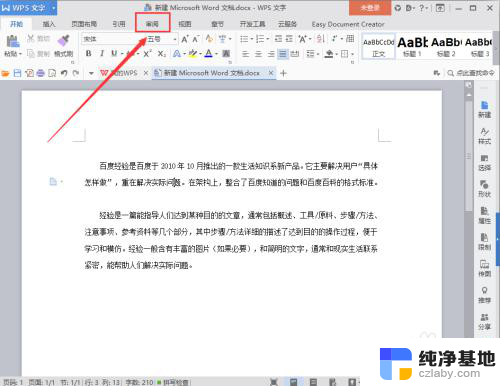
3.点击审阅后,在二级标题标题栏处。会看到“简转繁”按钮,左键单击。
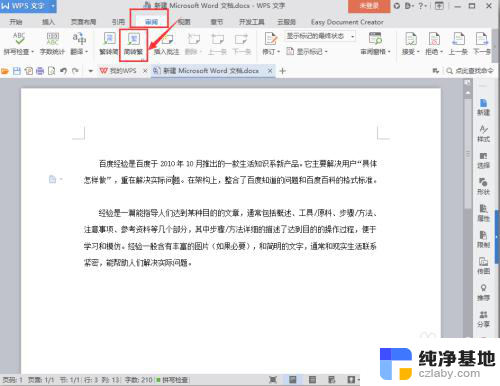
4.这样便完成了简体字转换成繁体字的操作。

5.在二级标题栏处,简转繁按钮左边,还有繁转简按钮,左键单击。
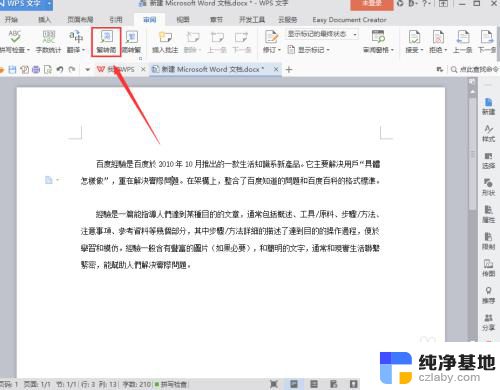
6.就可以将繁体字换回简体字。
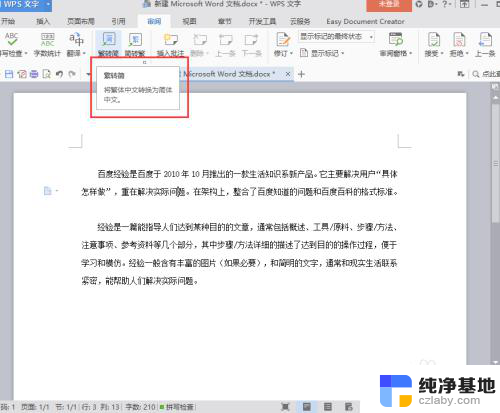
以上就是将中文简体转换为繁体字的全部内容,如果有任何问题,请按照以上方法进行操作,希望这能对大家有所帮助。
- 上一篇: wps隐藏表格怎么恢复
- 下一篇: 苹果手机如何用蓝牙传照片到电脑
word中文简体转换繁体字相关教程
-
 word中文简体繁体转换
word中文简体繁体转换2023-12-18
-
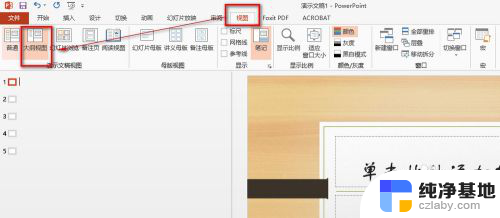 ppt中繁体字转简体字
ppt中繁体字转简体字2023-11-25
-
 word如何简体字转繁体字
word如何简体字转繁体字2024-05-10
-
 简体字如何转换成繁体字
简体字如何转换成繁体字2023-12-28
电脑教程推荐